この記事では、Teams と SharePoint が統合されている場合に設定とアクセス許可を管理する方法について説明します。 SharePoint と Teams の統合、基本的な用語、構造の詳細について説明します。
SharePoint と Teams を識別して移動する方法
Teams に接続されたサイトには、Teams への接続を示す追加情報が含まれています。 SharePoint サイト ヘッダーには、サイト ロゴとサイト タイトルの後に Teams アイコンが表示されます。
![]()
サイトでは、ドキュメント ライブラリを表示するときにコマンド バーで [チャネル 内] セクションを使用できます。 選択すると、各チャネルのフォルダーを開くことができます。 各フォルダーにカーソルを合わせると、フォルダーの横にある Teams アイコンを選択して Teams チャネルに移動できます。 たとえば、[全般] フォルダーの横にある Teams アイコンを使用すると、Teams とチームの一般的なチャネルが表示されます。
さらに、Microsoft Teams のチームとチャネルから、チャネルの上部にある [ ファイル ] タブを選択し、[ SharePoint で開く ] を選択して、SharePoint の Teams 接続されたチーム サイトまたはチャネル サイトに移動できます。
設定とアクセス許可を管理する
SharePoint サイトと Teams が統合されている場合は、 Microsoft Teams の設定で特定の設定と分類を管理する必要があります。 SharePoint サイトの [設定] に移動すると、特定のオプション ( [アクセス許可] など) は編集できません。 詳細については、 Microsoft Teams での設定の表示と管理に関するページを参照してください。
| SharePoint で管理される設定 | Teams で管理される設定 |
|---|---|
| - サイト名 - サイトの説明 - ハブの関連付け |
- サイトのアクセス許可 - 秘密度の分類 - プライベート チャネル メンバーシップ |
注:
チャネル サイトは、読み取り専用モードで SharePoint サイトのアクセス許可パネルにサイトのアクセス許可を表示します。 サイト所有者は、パネルでサイト共有またはゲストの有効期限オプションにアクセスして更新できますが、サイトのアクセス許可を管理するには Microsoft Teams にアクセスする必要があります。
チャネル サイトのホーム ページ レイアウト
プライベートおよび共有チャネル サイトの場合は、一般的な SharePoint タスクの使用を奨励し、ガイドするように設計された一意のホーム ページ レイアウトがあります。 ニュース Web パーツ、ドキュメント Web パーツ、リストの作成、タスクの自動化、サイトの外観の変更に関するドキュメントへのリンクに簡単にアクセスできます。
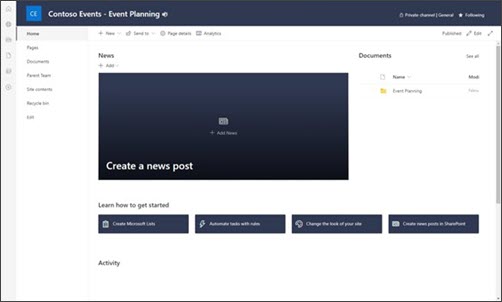
チャネル サイトとハブの関連付け
一般的な SharePoint サイトと同様に、チャネル サイトは、親チーム サイトから SharePoint ハブ サイトに関連付けることができます。 親チームをハブに関連付けると、すべてのチャネル サイト (プライベートと共有) もハブに関連付けられます。
チャネル サイトがハブに関連付けられると、ハブ ナビゲーションは親チームサイトとチャネル サイト全体で継承されます。 チーム全体 (親チームとチャネル) は、1 つのエンティティとして扱われます。
注:
ハブ サイトの関連付けは、チャネル サイトの [サイト情報] パネルには表示されません。 ハブ サイトの関連付けは、親チーム サイトから管理されます。
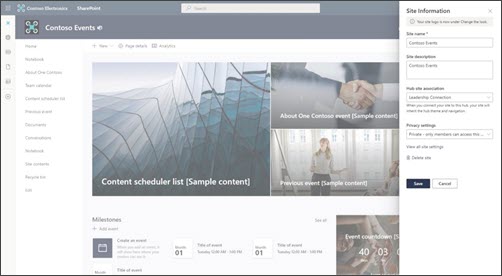
SharePoint と Teams の統合の利点を最大化する方法
- Teams でファイルをアップロードして共有 する - チームまたはチャネルでファイルを共有すると、そのファイルにチーム内のすべてのユーザーがアクセスできるようになります。 ファイルは、対応する SharePoint サイト ドキュメント ライブラリにも自動的に同期されます。 Teams でのファイル共有の詳細と、チームとコンテンツを共同編集する方法について説明します。
- Teams のタブとして SharePoint からリソースをピン留め する - 発行された SharePoint ページ、リスト、ドキュメント ライブラリを Teams チャネルの個々のタブとして追加します。 詳細情報 を参照してください。
- Teams と SharePoint でチーム テンプレートを使用 する - Teams には、リソースとフォルダーが事前に設定された新しいチームと接続済みサイトをすばやく作成するために使用できるチーム テンプレートがあります。 テンプレートを使用して新しいチームを作成する方法の詳細